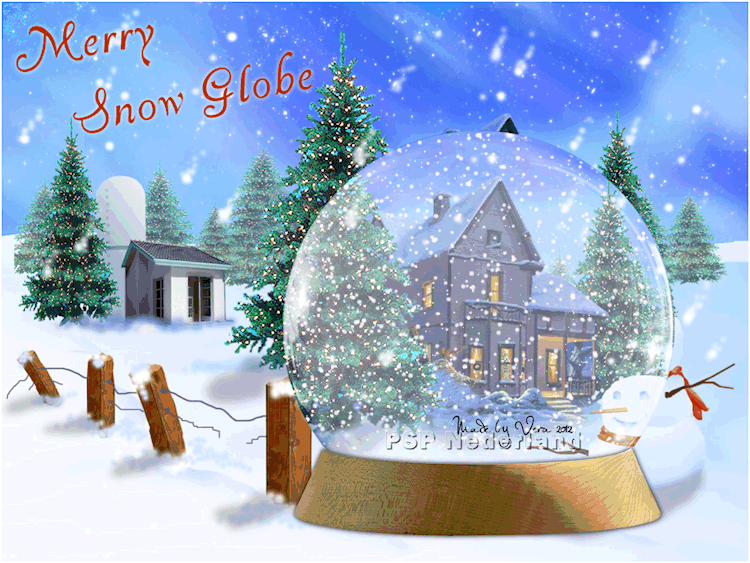
Benodigdheden:
Een mooi horizontaal winters achtergrondplaatje met sneeuw,
waar je een mooi stuk uit kunt selecteren, van minimaal 1024 pixels breedte
Het plaatje bij de les is gevonden op internet, is hij
van jou? Laat het me weten dan krijg je de credits
Filter:
V(an)D(er)L(ee) – Adrenaline – Snowflakes
Tubes:
houten onderkant
globe
Materialen
Veel plezier met de les!
01. Open je achtergrondplaatje.
Bewerken – Kopiëren.
02. Gereedschap Pipet – Kies een mooie achtergrondkleur uit.
03. Open een nieuwe transparante afbeelding van 1024 x 768 pixels.
04. Selecties – Alles selecteren.
05. Bewerken – Plakken in selectie.
06. Selecties – Selectie laden/opslaan – Selectie laden vanaf schijf – Kies: vera_merry_snow_globe
met onderstaande instellingen:
Luminantie van bron - Selectie vervangen: Aangevinkt.
07. Gereedschap Verplaatsen – Verplaats de selectie (met de rechtermuisknop) naar een plaats in je plaatje
die jij mooi vind.
Kun je de selectie niet verplaatsen? Doe dan eerst:
a. Selecties – Selectie bewerken.
Verplaats dan de selectie en herhaal punt a.
08. Selecties – Laag maken van selectie.
09. Open de tube ‘globe’.
Bewerken – Kopiëren.
10. Terug naar je uitwerking.
11. Lagen – Nieuwe rasterlaag.
12. Bewerken – Plakken in selectie.
13. Lagen – Eigenschappen – Mengmodus: Hard licht.
14. Lagen – Samenvoegen – Omlaag samenvoegen.
15. Selecties – Niets selecteren.
16. Open de tube ‘houten onderkant’.
Bewerken – Kopiëren.
17. Terug naar je uitwerking.
Bewerken – Plakken als nieuwe laag.
18. Zet de houten onderkant netjes tegen de onderkant van de globe aan.
19. Effecten – 3D-effecten – Slagschaduw met onderstaande instellingen:
Verticaal en Horizontaal: 0 – Dekking: 100 – Vervaging: 10 – Kleur: Zwart.
20. Lagen – Samenvoegen – Omlaag samenvoegen.
21. Zet de globe in de onderkant van de afbeelding (als het kan op de grond van het plaatje), niet
perse tegen de onderrand aan.
22. Gereedschap Tekst – Font en Grootte naar keuze – Anti-alias: Vloeiend – Dikte streek: 0.
Maken als: Vector. Typ een mooie tekst en zet eventueel schuin.
23. Lagen – Omzetten in rasterlaag.
24. Effecten – 3D-effecten – Slagschaduw – Kleur: Wit – Overige instellingen staan goed.
25. Lagen – Nieuwe rasterlaag.
26. Gereedschap Plaatjespenseel – Stempel je watermerk.
27. Afbeelding – Randen toevoegen – 2 pixels – Wit – Symmetrisch: Aangevinkt.
28. Afbeelding – Formaat wijzigen – 750 pixels breedte – Nieuwe resolutie met: Intelligent.
29. Gereedschap Selectie uit vrije hand – Selectietype: Van punt tot punt – Modus: Toevoegen.
Doezelen: 1 – Vloeiend: 1 – Anti-alias: Aangevinkt.
Selecteer het glazen gedeelte van de globe. (blijf een klein stukje binnen de buitenranden
van de globe zodat de sneeuw niet buiten de globe komt)
30. Effecten – Insteekfilters – V(an)D(er)L(ee) Adrenaline – Snowflakes met onderstaande instellingen:
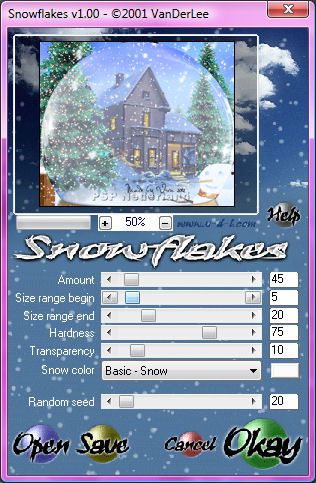
31. Selecties – Niets selecteren.
32. Bewerken – Kopiëren.
33. Open Animatieshop.
Bewerken – Plakken – Als nieuwe animatie.
34. Terug naar PSP.
Bewerken – Ongedaan maken Niets selecteren.
35. Bewerken – Ongedaan maken Snowflakes.
36. Herhaal punt 30 - Random seed: 30 – Overigen instellingen staan goed.
37. Selecties – Niets selecteren.
38. Bewerken – Kopiëren.
39. Terug naar Animatieshop.
Bewerken – Plakken – Na actieve frame.
40. Herhaal punt 34 t/m 39 nog drie keer waarbij je de Random seed steeds met 10 hoger zet.
Je hebt dan vijf frames in totaal.
41. Bewerken – Alles selecteren.
42. Animatie – Eigenschappen voor frame – Tijd weergeven: 26.
43. Bestand – Opslaan als . GIF – Klik drie keer op Volgende en één keer op Voltooien.
Deze les is geschreven voor PSP Nederland door Vera en niets mag worden overgenomen of gekopieerd in zijn
geheel of in gedeeltes zonder schriftelijke toestemming. 10 november 2012 ©kornetvs

Geen opmerkingen:
Een reactie posten